Microsoft Word 2013 või Excel 2013 käivitamisel võib ilmuda järgmine hoiatusteade "Kas soovite lubada järgmisel programmil selles arvutis muudatusi teha?".
Kasutajakonto kontrolli hoiatusteade "Kas soovite lubada järgmisel programmil selles arvutis muudatusi teha?" võib ilmuda igas Office 2013 või Office 2010 rakenduses (nt Excel või PowerPoint), ilma arusaadava põhjuseta ja kasutaja peab MS Office'i programmi käivitamiseks valima "Jah", vastasel juhul programm sulgub ja ei tööta.
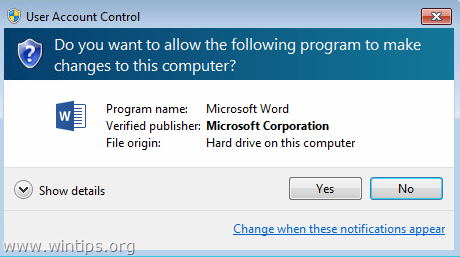
See õpetus sisaldab juhiseid kasutajakonto kontrolli hoiatusteate eemaldamiseks: "Kas soovite lubada järgmisel programmil selles arvutis muudatusi teha?, Wordis, Excelis või PowerPoint 2010 või 2013 versioonid.
Kuidas parandada "Kas soovite lubada järgmisel programmil selles arvutis muudatusi teha?" väljaanne Office 2010, 2013 rakendustes.
1. Vastavalt installitud Office'i versioonile navigeerige järgmisse asukohta:
- Outlook 2013 (32-bitine) ja Windows (32-bitine): C:\Program Files\Microsoft Office\Office15
- Outlook 2013 (32-bitine) ja Windows (64-bitine): C:\Programmifailid (x86)\Microsoft Office\Office15
- Outlook 2013 (64-bitine) ja Windows (64-bitine): C:\Program Files\Microsoft Office\Office15
- Outlook 2010 (32-bitine) ja Windows (32-bitine): C:\Program Files\Microsoft Office\Office14
- Outlook 2010 (32-bitine) ja Windows (64-bitine): C:\Programmifailid (x86)\Microsoft Office\Office14
- Outlook 2010 (64-bitine) ja Windows (64-bitine): C:\Program Files\Microsoft Office\Office14
2.Paremklõps Office'i rakenduses ("WINWORD.EXE", "EXCEL.EXE", "POWERPNT.EXE"), kus näete "Kas soovite lubada järgmisel programmil selles arvutis muudatusi teha?" välja anda ja valida Omadused.
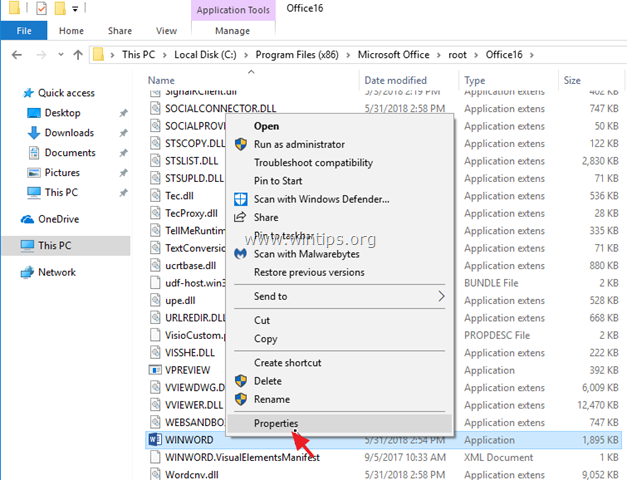
4. Kell Ühilduvus vahekaart, klõpsake Muutke kõigi kasutajate seadeid:
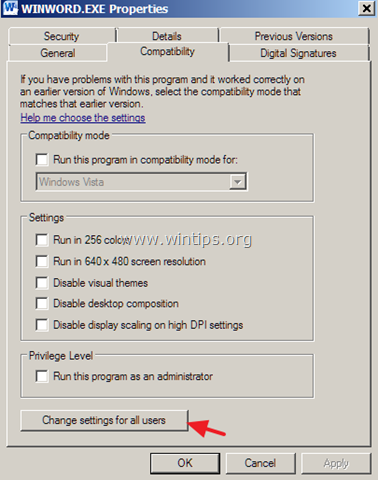
5. Jaotises „Ühilduvus kõikidele kasutajatele” tehke järgmist.
a. Tühjendage märge märkeruut "Käita seda programmi ühilduvusrežiimis...".
b. Tühjendage märge märkeruut "Käita programmi administraatorina".
C. Klõpsake Okei kaks korda kõigi akende sulgemiseks.
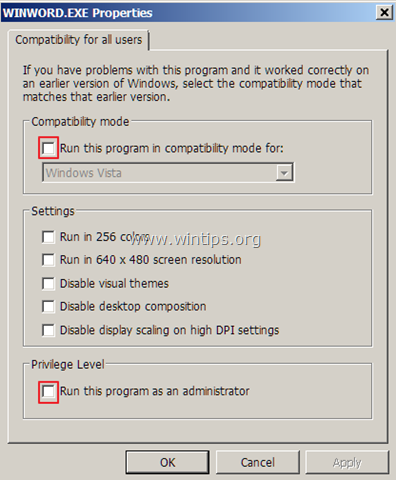
6. Nüüd käivitage Office'i rakendus. "Kas soovite lubada järgmisel programmil selles arvutis muudatusi teha?" peaks minema. *
* Märge: Kui probleem püsib, rakendage Office'i rakenduse käivitamisel selle ikoonilt (otsetee) samad toimingud ikoonile (otsetee).
see on kõik! Andke mulle teada, kas see juhend on teid aidanud, jättes oma kogemuse kohta kommentaari. Palun meeldige ja jagage seda juhendit, et teisi aidata.